raspbian 操作系统安装
下载刷sd卡的工具
https://www.raspberrypi.org/software/
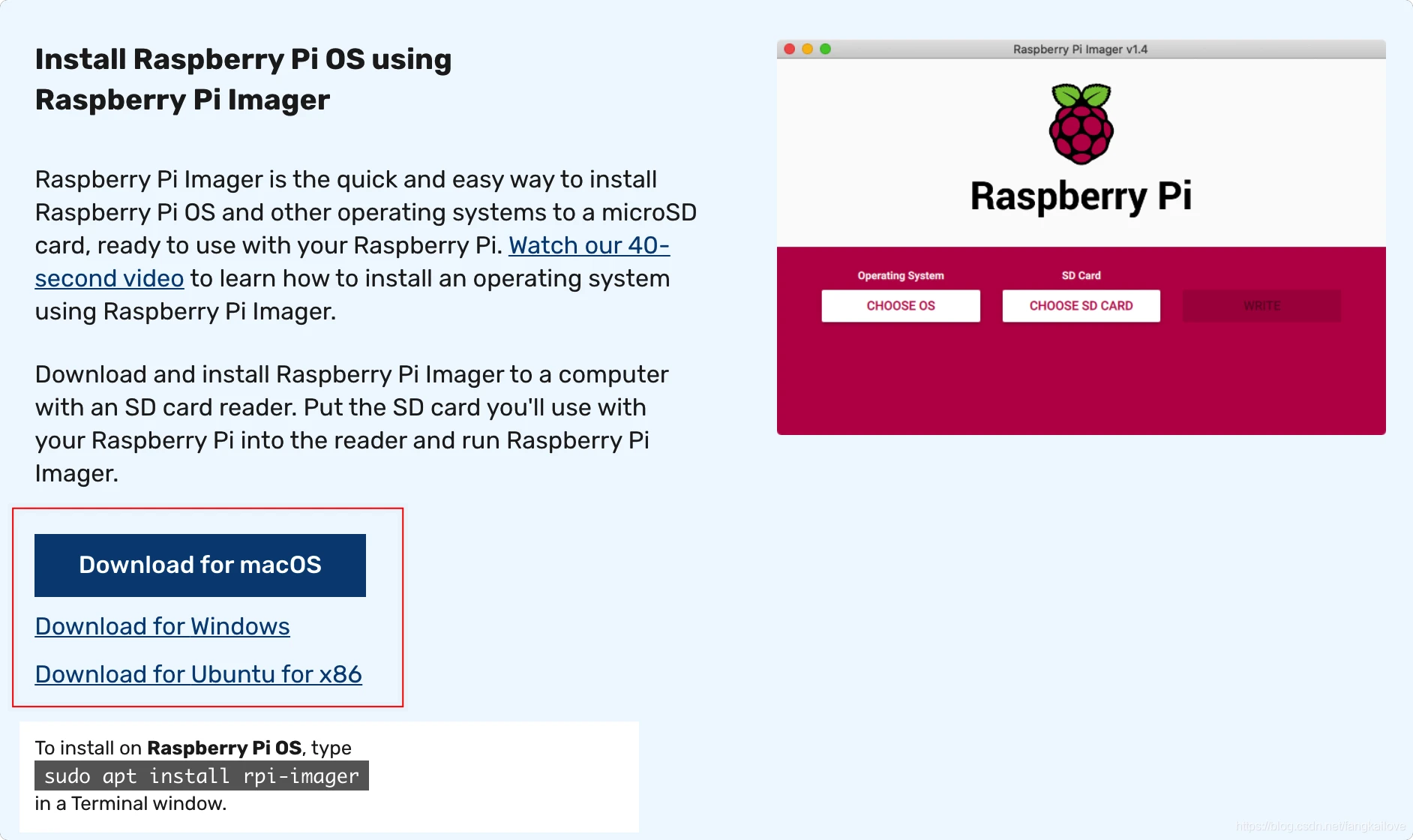
下载镜像
https://www.raspberrypi.org/software/operating-systems/#raspberry-pi-os-32-bit
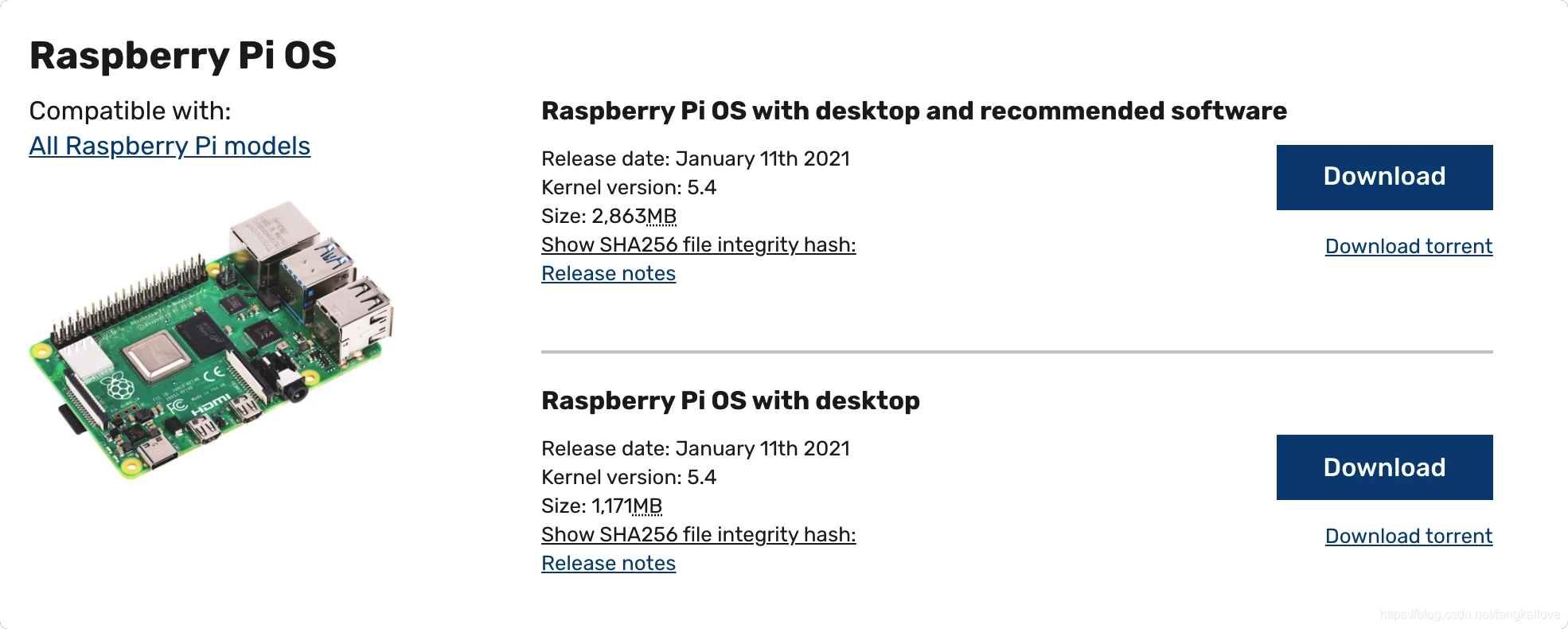
安装好工具后,运行工具,并选择下载好的镜像,刷到一张16G以上SD卡里,刷完将卡装到树莓派里,连上键盘鼠标和显示器,上电启动即可。
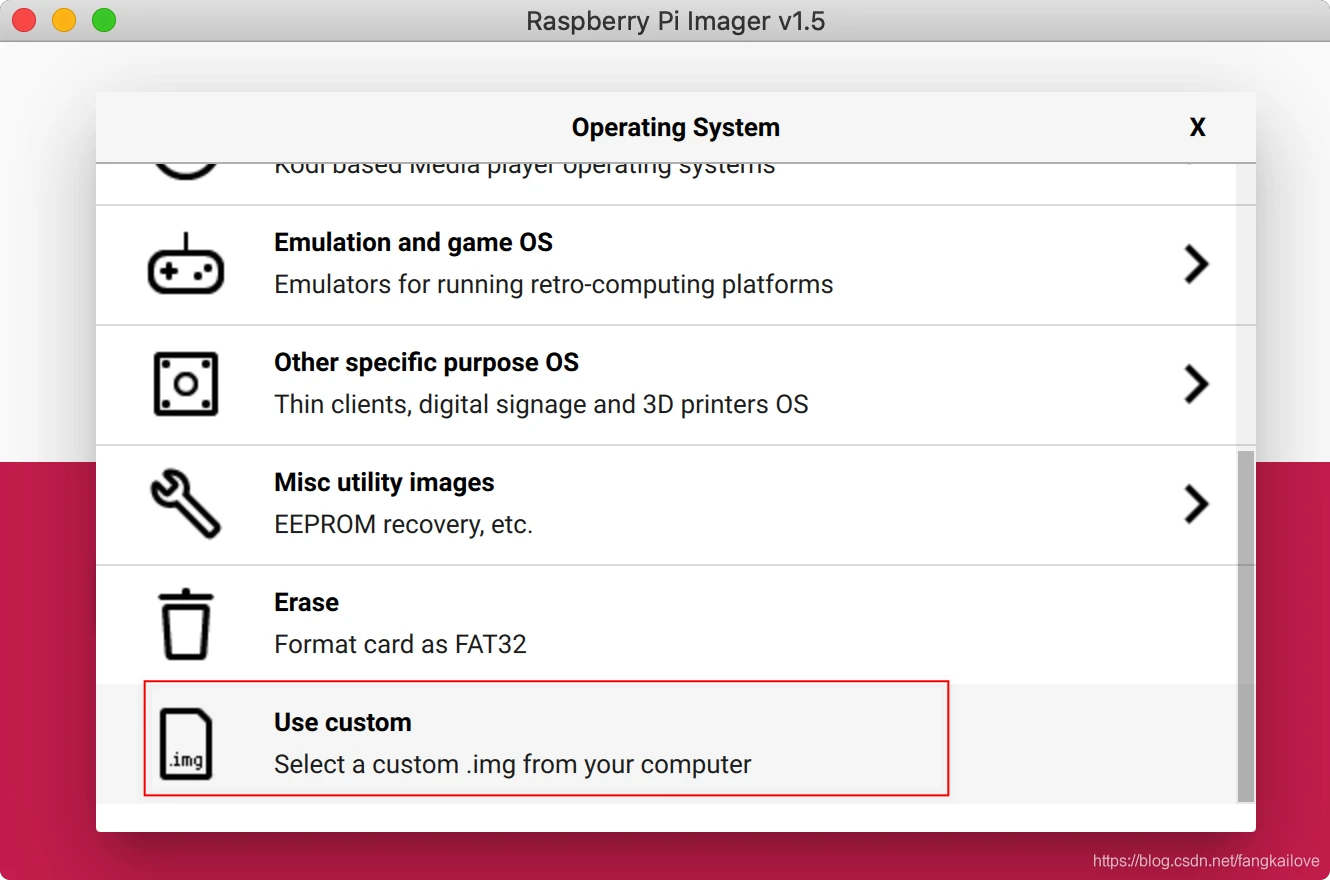
配置网络
a. wifi配置,
1.图形界面,可以直接在任务面板上选择.
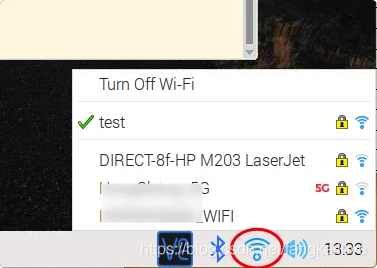
2.修改配置文件
b.有线网络配置
1.图形方式
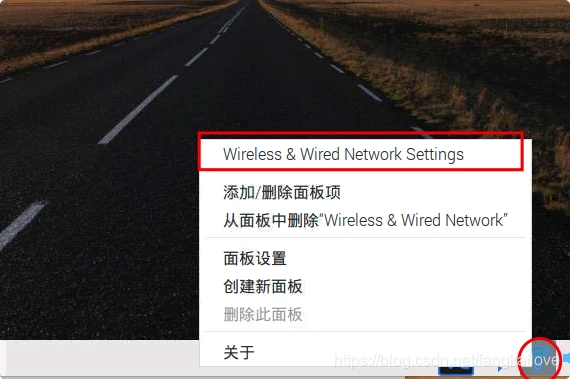
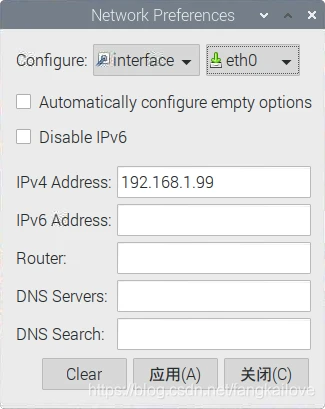
2.修改配置文件方式
修改apt软件源为国内源(清华)
更新wiringpit版本到2.52, 使 gpio readall 正常运行
vnc 设置
通过 realvncview 软件可以 远程连接 pi ,这样实际码代码可以在电脑上做,调试或发布时才把代码复制到pi.
pi 里打开 vncserver
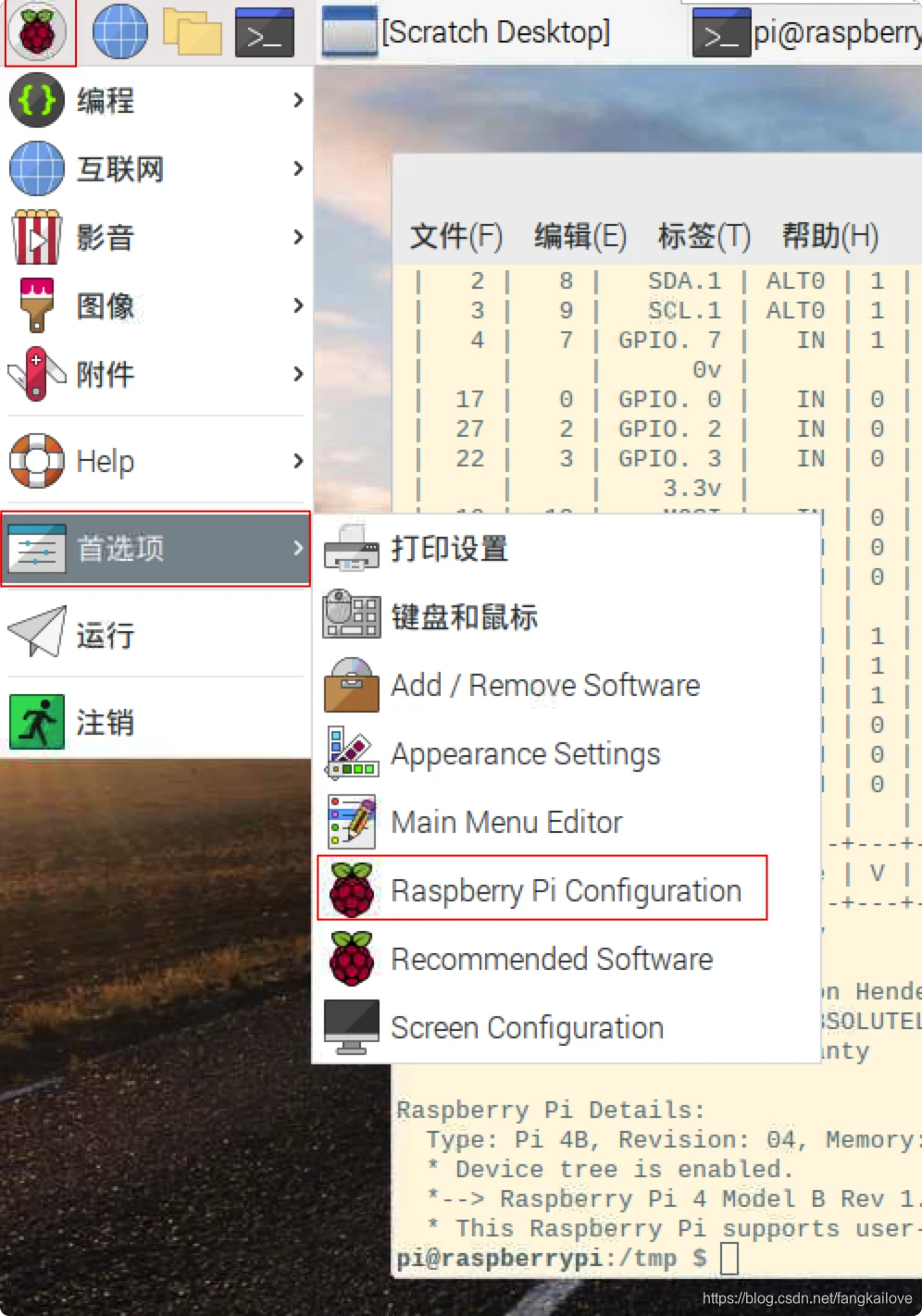
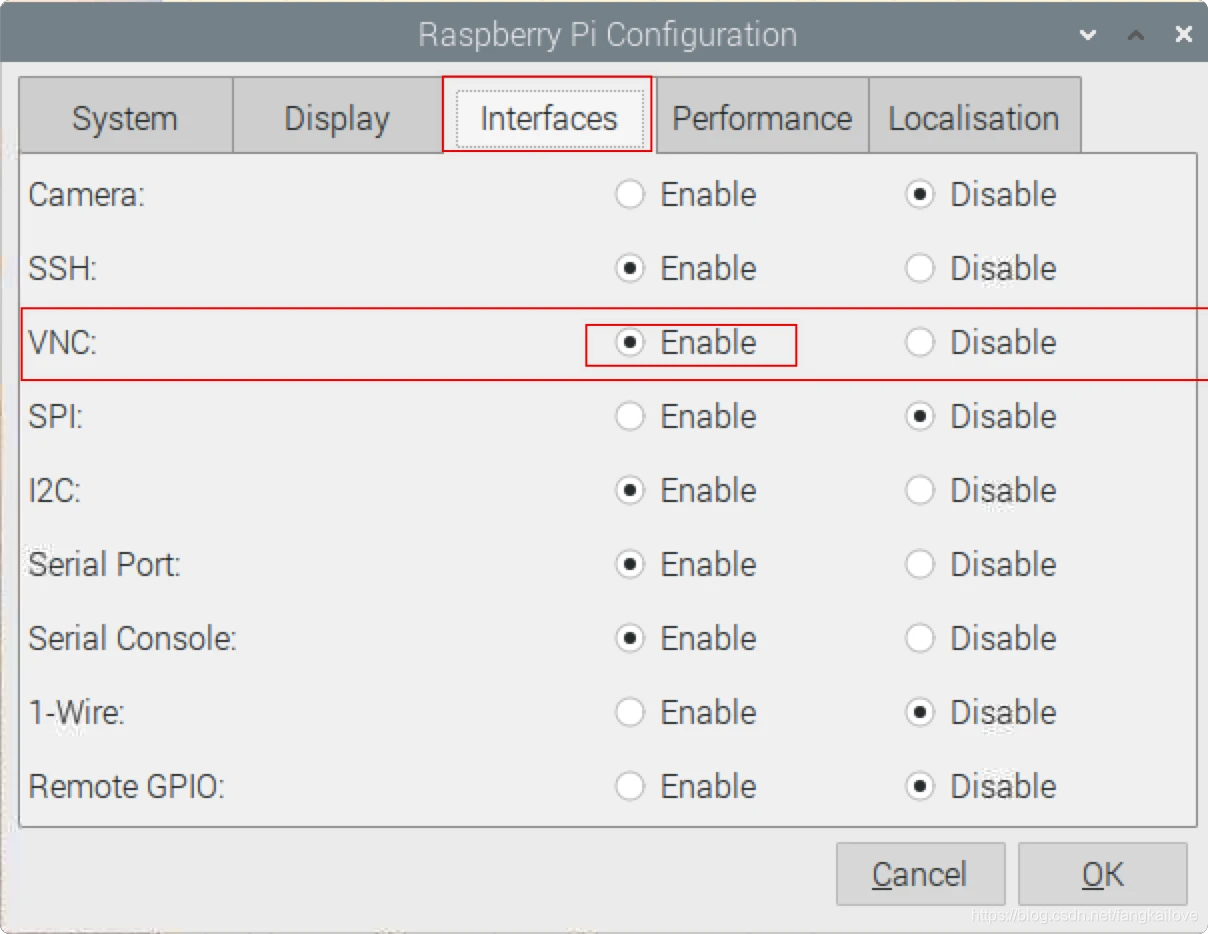
电脑上装vncview就能连上了(确保电脑和pi的网络是通的,用pi的ip地址连)
删除默认的python2.7版本
更新pip源
安装wxpyhon:
正常用pip并不能安装上wxpython,有可能版本不兼容的问题. 可以用树莓派的软件管理,直接安装.
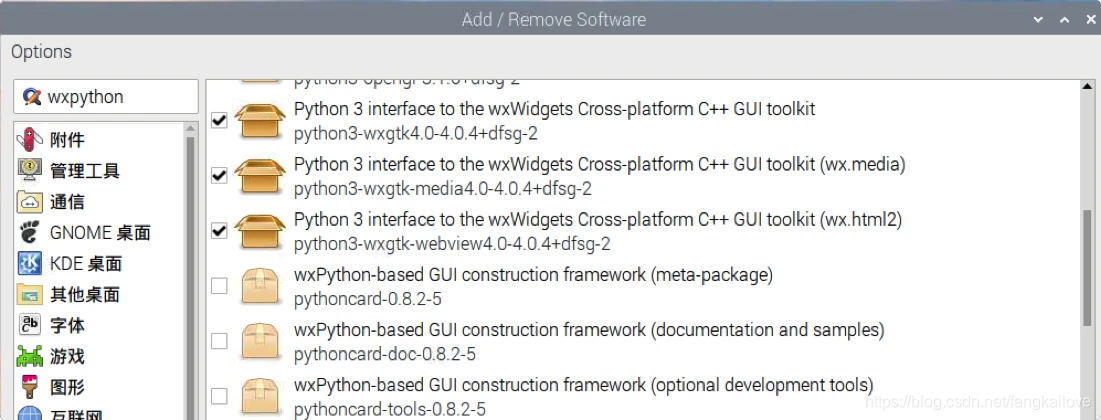
也可以直接在 wxpython 官网上载 后安装 https://extras.wxpython.org/wxPython4/extras/linux/gtk3/debian-10/
下载 demo https://extras.wxpython.org/wxPython4/extras/4.0.4/
如果下载的镜像里没选(recommanded)装机推荐软件,可以在菜单里再安装即可(注意前面改apt的源要做,否则连国外源非常慢)
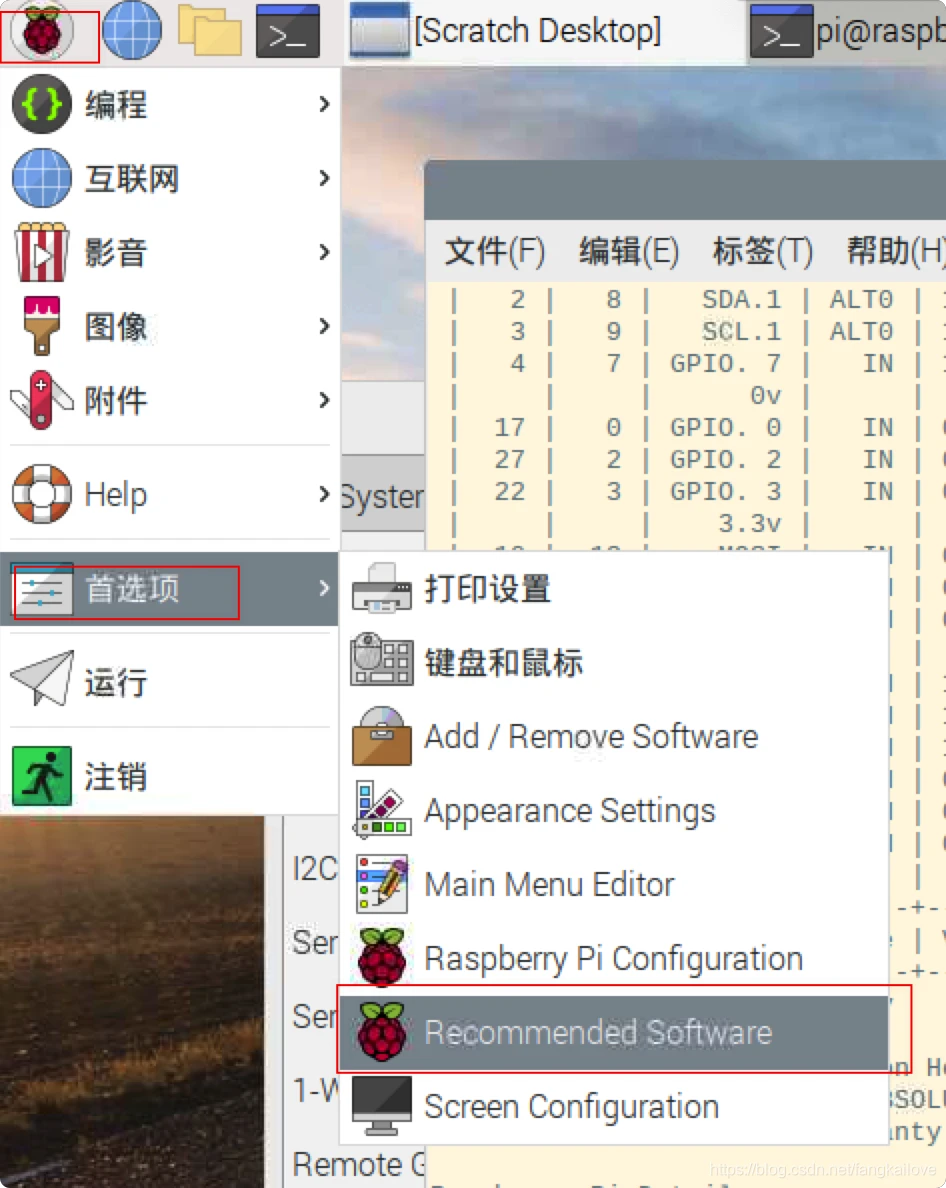
获取SD卡ID 方法
西门子plc的读写,可以用 snap7库,参考官网: http://snap7.sourceforge.net/
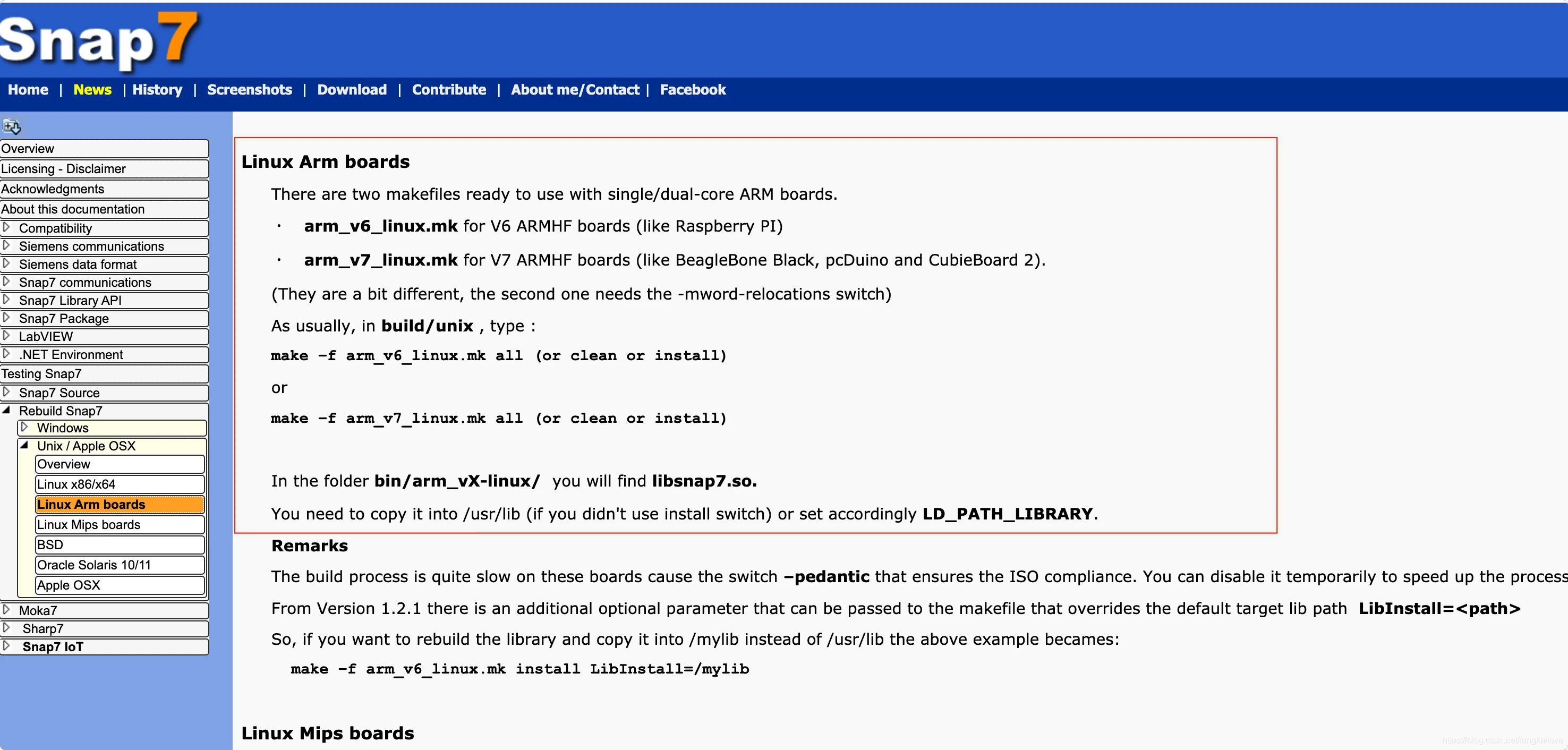
到此这篇vscode配置python开发环境 -csdn(vscode python配置文件)的文章就介绍到这了,更多相关内容请继续浏览下面的相关推荐文章,希望大家都能在编程的领域有一番成就!
版权声明:
本文来自互联网用户投稿,该文观点仅代表作者本人,不代表本站立场。本站仅提供信息存储空间服务,不拥有所有权,不承担相关法律责任。
如若内容造成侵权、违法违规、事实不符,请将相关资料发送至xkadmin@xkablog.com进行投诉反馈,一经查实,立即处理!
转载请注明出处,原文链接:https://www.xkablog.com/hd-python/43278.html
